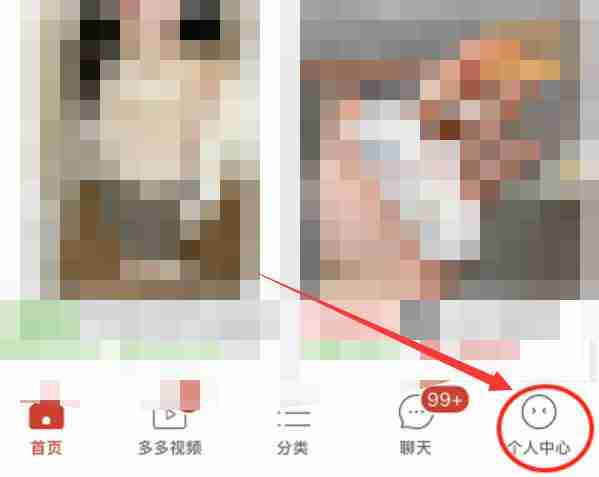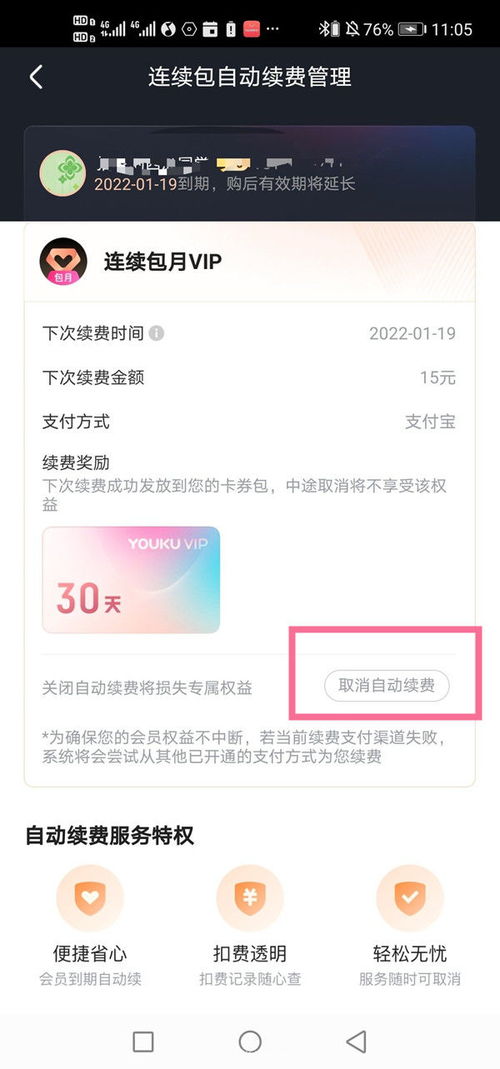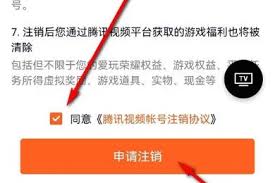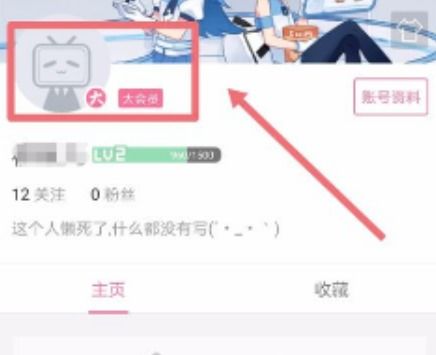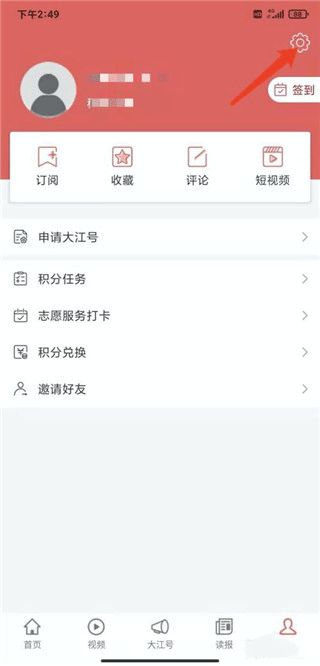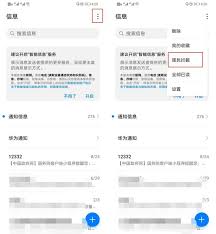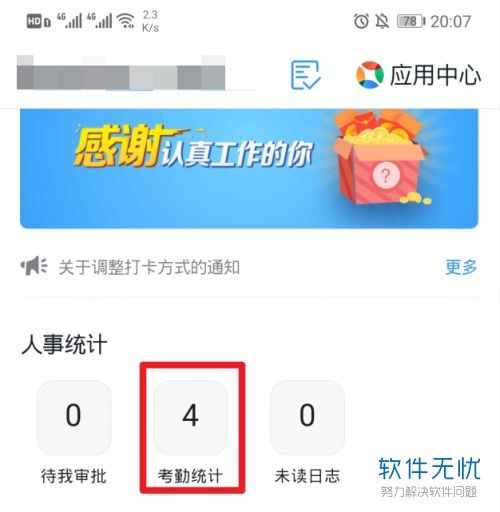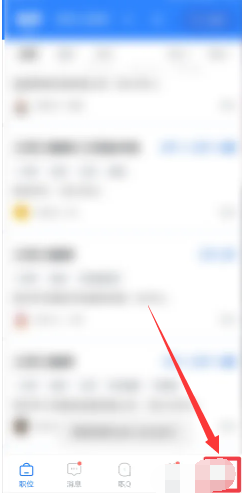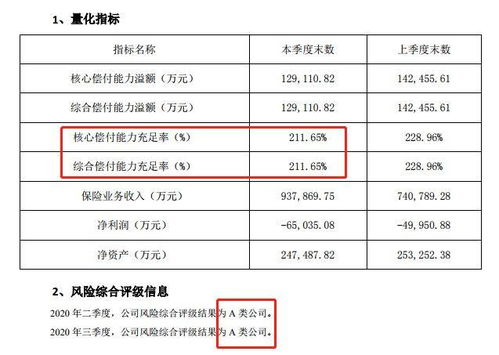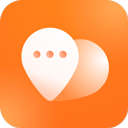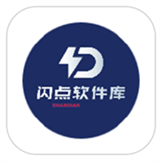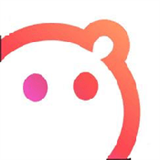CorelDRAW如何绘制直线
2025-01-02 22:12:34网友
coreldraw是一款功能强大的图形设计软件,广泛应用于插画、设计、排版等多个领域。对于初学者而言,掌握基本的绘图技巧,如绘制直线,是踏入coreldraw设计世界的第一步。本文将详细介绍在coreldraw中绘制直线的多种方法,从工具选择、参数设置到技巧应用,帮助读者快速上手。
一、工具准备:选择“手绘工具”或“2点线工具”
coreldraw提供了多种绘制直线的工具,其中最为直接和常用的有两种:“手绘工具”和“2点线工具”。
- 手绘工具:虽然主要用于绘制自由曲线,但通过按住shift键,可以强制其绘制直线。在工具栏中找到“手绘工具”(快捷键f5),点击后,在画布上按住鼠标左键拖动,同时按下shift键,即可绘制出一条直线。
- 2点线工具:此工具专为绘制直线设计。在工具栏中找到“2点线工具”(通常位于“手绘工具”下方),点击后,在画布上依次点击两个点,即可生成一条连接这两点的直线。
二、参数设置:调整线条属性
绘制直线后,可通过属性栏调整线条的颜色、粗细、样式等属性。
- 颜色:点击属性栏中的颜色选择器,选择合适的颜色。
- 粗细:通过拖动“轮廓宽度”滑块或输入具体数值,调整线条的粗细。
- 样式:点击“轮廓样式”下拉菜单,可以选择实线、虚线、点线等多种线条样式。
三、精确控制:使用网格和标尺
为了更精确地绘制直线,可以利用coreldraw的网格和标尺功能。

- 显示网格:通过视图菜单或快捷键(ctrl+g),打开或关闭网格。网格可以帮助用户在绘制时保持对齐。
- 显示标尺:标尺位于画布的边缘,可以通过拖动标尺上的参考线到画布上,作为绘制时的辅助线。
- 对齐对象:在绘制过程中,可以开启“对齐对象到网格”或“对齐对象到参考线”功能,确保直线位置准确。
四、技巧提升:高效绘制复杂直线图形
除了基本的直线绘制,掌握一些技巧可以显著提高绘图效率。
- 复制与粘贴:绘制完一条直线后,可使用ctrl+c和ctrl+v快捷键进行复制粘贴,快速生成多条相同属性的直线。
- 群组与解散群组:若需对多条直线进行统一操作,可将它们群组(ctrl+g),完成编辑后再解散群组(ctrl+u)。
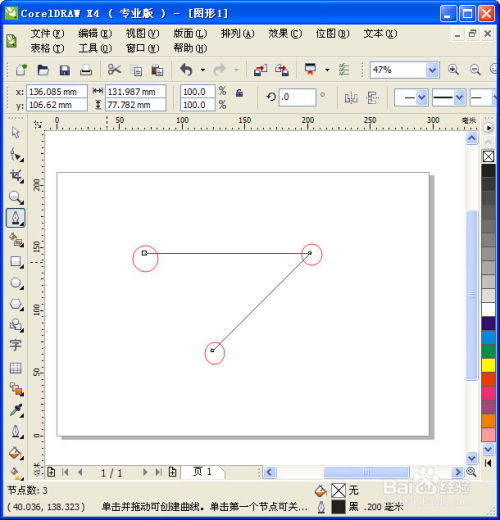
- 使用形状工具:对于特定角度的直线(如45度、90度),可以利用“矩形工具”或“椭圆工具”结合shift键绘制,然后删除不需要的部分,留下直线。
五、保存与导出
完成直线绘制后,别忘了保存作品。coreldraw支持多种文件格式,如cdr(coreldraw原生格式)、jpeg、png、pdf等,根据需求选择合适的格式进行保存或导出。
综上所述,掌握coreldraw中绘制直线的基本方法和技巧,是深入学习这款设计软件的重要一步。通过不断实践,你将能够利用coreldraw创造出更多丰富多样的设计作品。
文章推荐 MORE +